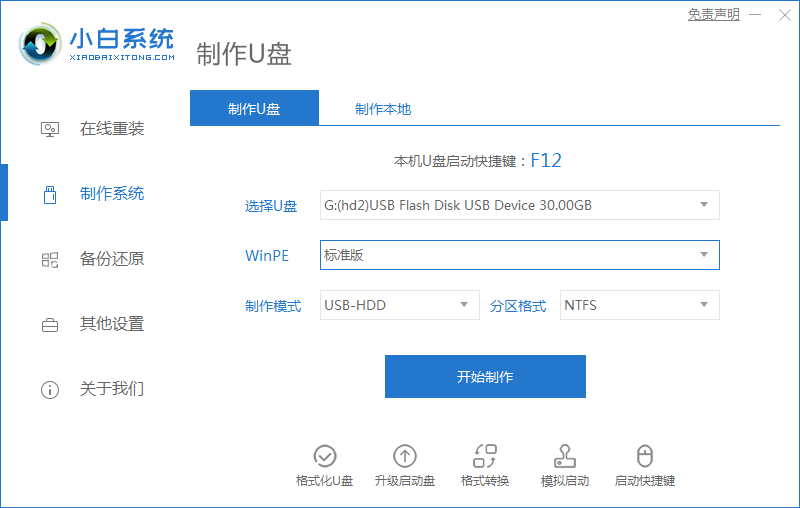
当win7电脑用久后,难免会因为各种系统故障问题导致电脑蓝屏进不去的情况发生。有网友不知道win7电脑蓝屏怎么解决,下面小编就教下大家常见的win7电脑蓝屏的原因和解决方法。
工具/原料
工具:8G以上u盘
系统版本:Windows7
品牌类型:华硕VM510LP4030
软件版本:小白一键重装系统12.6.49.2290
蓝屏发生的常见原因:
1、电脑使用过度,温度过高:
当电脑进行大量的软件开启,或者某个程序出错,进行大量的计算。就有可能会导致电脑直接蓝屏。
2.电脑遭受木马病毒的攻击:
如果木马攻击了电脑那么就会导致蓝屏的问题出现,需要清理木马或者重装系统才会恢复。
蓝屏的解决方法:就是重装系统保证电脑安全。
1.win7电脑蓝屏,需要找到一个可以用的电脑,在可用的电脑上,下载小白一键重装系统,之后打开。u盘插入。点击开始制作。
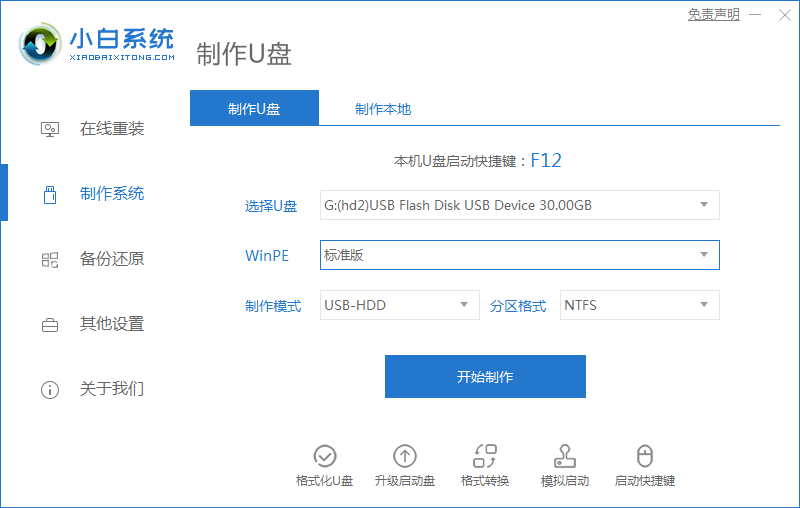
2.这里选择win7旗舰版64为系统,或者32位系统。根据电脑选择。选择好后点击下一步。
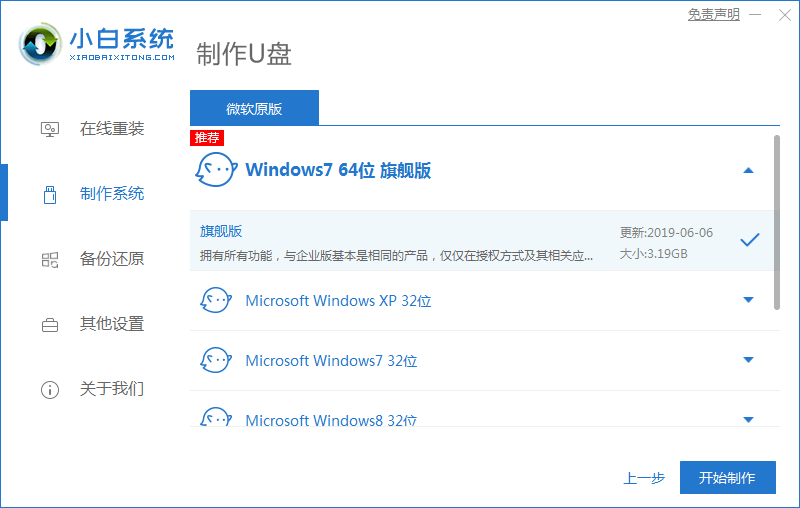
3.下载安装的系统,还有必须要的环境需要的时间较长。需要耐心等待。
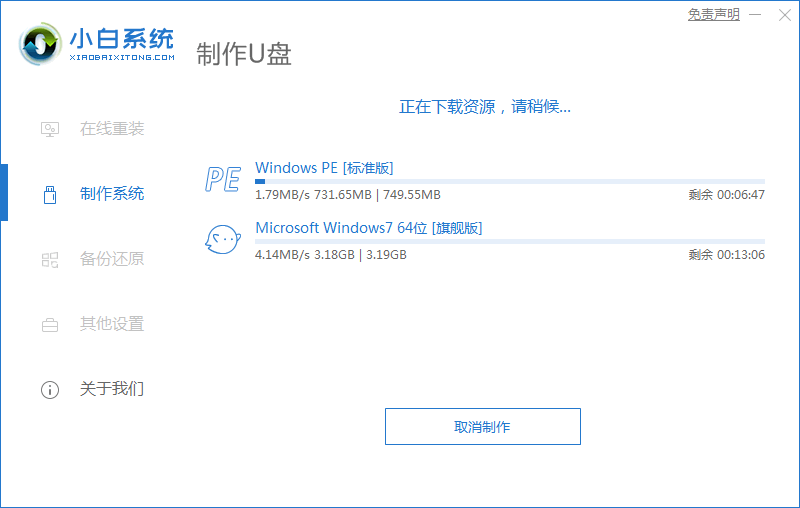
4.等待数分钟后,启动盘就制作好了。点击【快捷键大全】预览电脑品牌的启动热键。
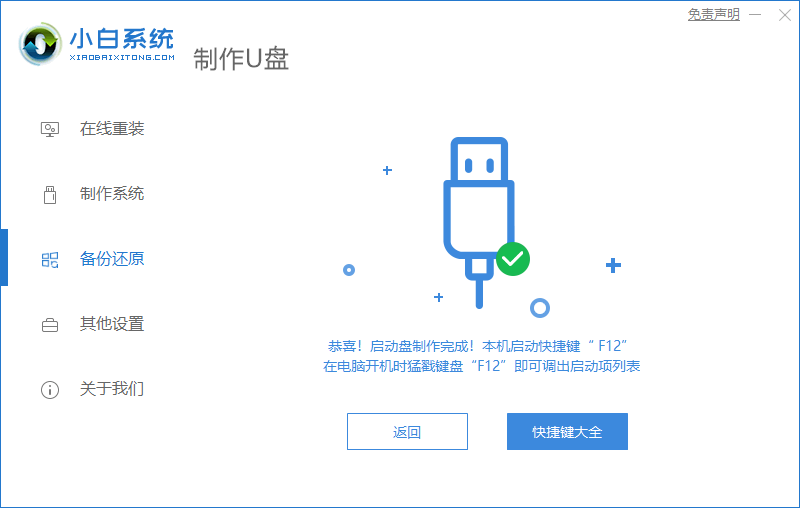
5.进入pe之后,系统自动开始安装。
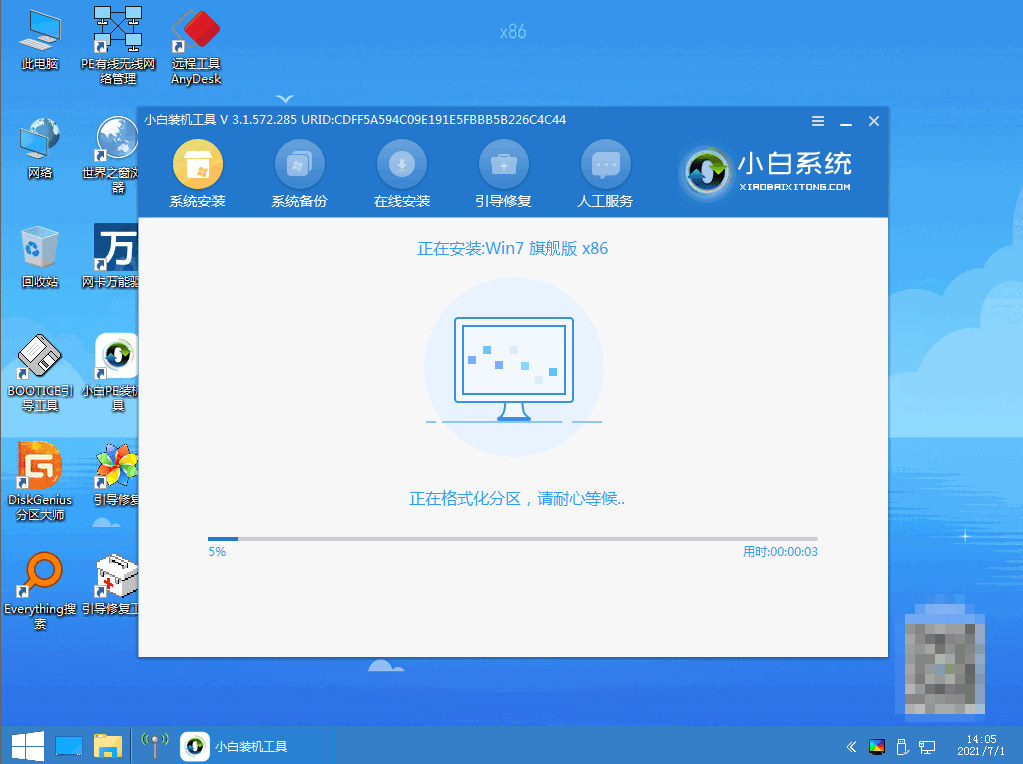
6.进入引导修复,等待15秒后点击确定按钮。
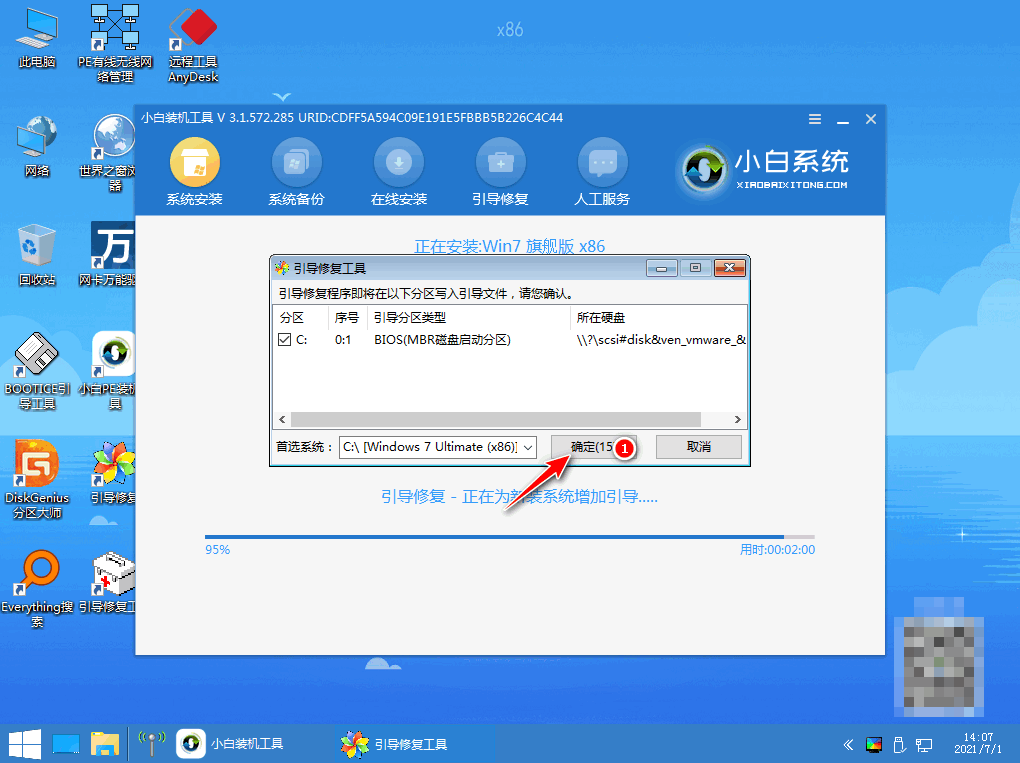
7.系统安装完成,等待重启进入部署工作。
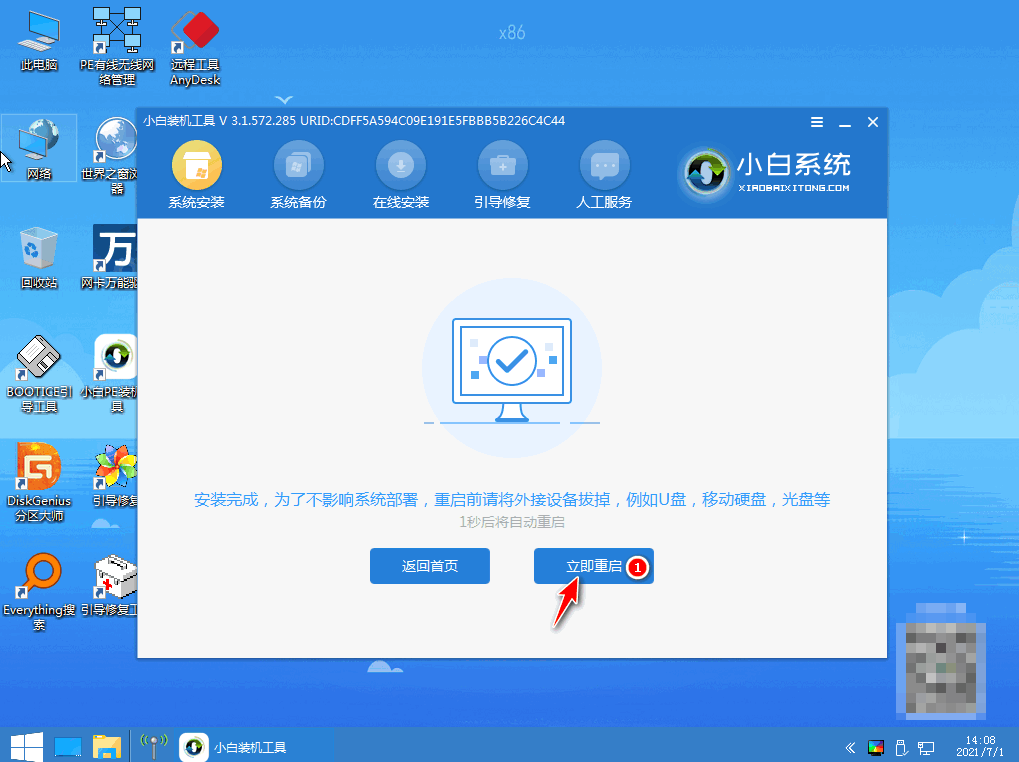
8.部署完成之后,就会进入全新的系统桌面。蓝屏的问题就解决了。
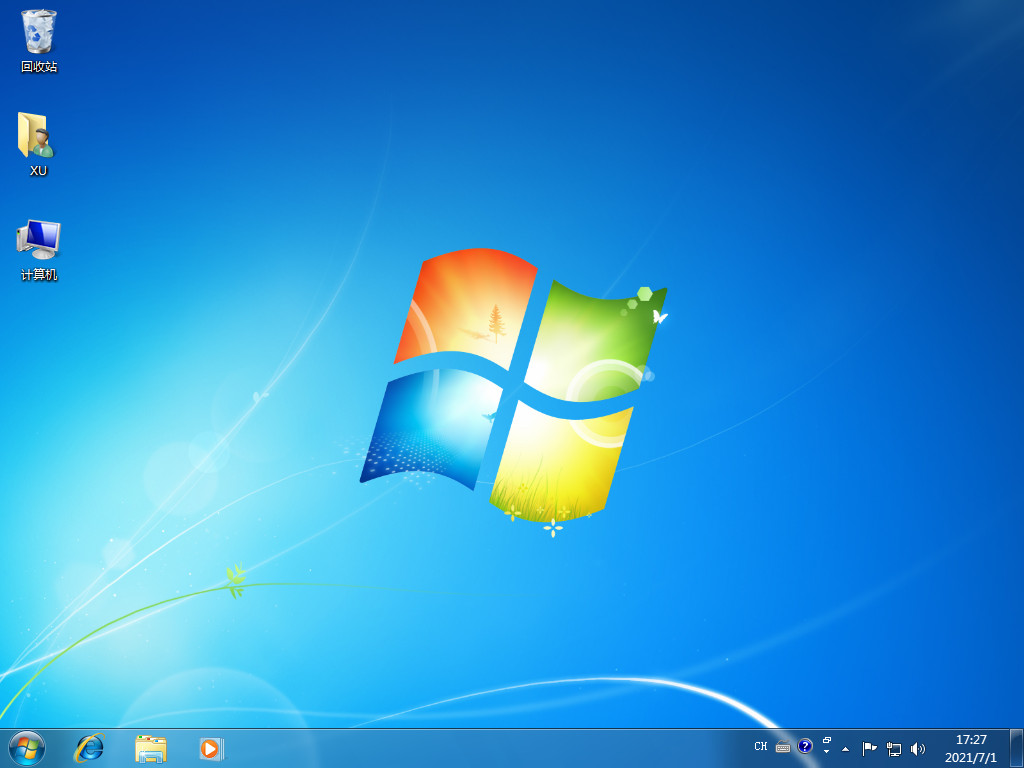
总结
出现蓝屏的常见原因1.电脑温度过高,2冲了木马病毒。需要重装系统。使用小白一键重装系统,插入u盘制作u盘启动盘。然后在进入pe安装新系统。




